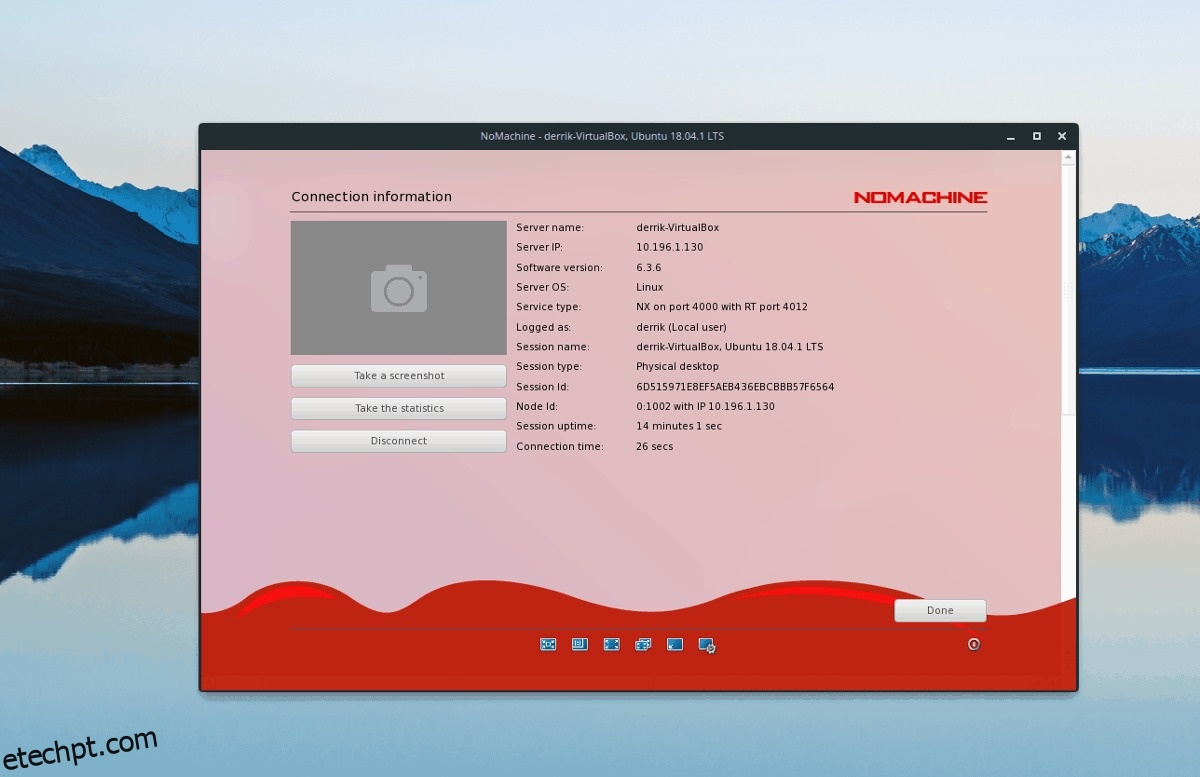NoMachine é uma ferramenta de acesso remoto “hands-off” para Mac, Windows e Linux. Ele oferece alguns tipos diferentes de protocolos de conexão, como SSH e o protocolo NX do NM.
Neste guia, veremos como configurar o sistema remoto NoMachine no Linux, bem como conectar-se a computadores com o software.
últimas postagens
Instalar NoMachine
NoMachine tem suporte para Ubuntu, Debian, Fedora, OpenSUSE e muitas outras distribuições Linux através de um arquivo TarGZ para download. Para instalar o software em seu sistema operacional Linux, abra uma janela de terminal e siga as instruções abaixo.
Nota: junto com a instalação do NoMachine no computador que envia uma conexão remota, lembre-se de instalar o aplicativo no computador que você pretende acessar por meio do aplicativo. O NoMachine não funcionará a menos que seja configurado no host e no PC remoto.
Ubuntu/Debian
O NoMachine suporta oficialmente distribuições Linux baseadas em Debian, então é muito fácil fazer o cliente/servidor funcionar no Ubuntu, Debian e sistemas operacionais que se baseiam nos dois sistemas operacionais. Para iniciar a instalação, vá para a página de download. Na página de download, clique em “NoMachine for Linux DEB i386” ou “NoMachine for Linux DEB amd64 ”.
Uma vez feito o download, abra o gerenciador de arquivos e clique duas vezes no arquivo do pacote DEB para abri-lo no Ubuntu Software Center, ou GDebi (se você for um usuário Debian). Em seguida, clique no botão “instalar”, digite em sua senha e instale o software em seu computador.
Como alternativa, inicie um terminal e use a ferramenta dpkg para instalá-lo por meio da linha de comando.
cd ~/Downloads sudo dpkg -i nomachine*.deb
sudo apt install -f
Ou, para usuários Debian:
sudo apt-get install -f
Arch Linux
NoMachine está no Arch Linux graças ao AUR. Para instalá-lo, inicie uma janela de terminal e siga as instruções passo a passo abaixo.
Passo 1: Usando a ferramenta Pacman, instale as dependências necessárias para instalar os pacotes AUR. (Base-devel e Git).
sudo pacman -S base-devel git
Etapa 2: pegue o instantâneo NoMachine AUR da web usando o comando git clone.
git clone https://aur.archlinux.org/nomachine.git
Passo 3: Usando o comando CD, mude o diretório de trabalho do terminal de ~/home para a nova pasta “nomachine”.
cd nomachine
Etapa 4: Construa um pacote instalável para o Arch Linux usando o comando makepkg. Tenha em mente que ao gerar um pacote, podem ocorrer problemas. Certifique-se de verificar os comentários na página do AUR para obter orientação de outros usuários.
makepkg -sri
Fedora/OpenSUSE
Distribuições Linux baseadas em Redhat, como Fedora e OpenSUSE, podem instalar facilmente o sistema cliente/servidor NoMachine graças à disponibilidade de um pacote RPM. Para iniciar a instalação, vá para a página de download e pegue a versão de 32 ou 64 bits do pacote RPM.
Quando o download do pacote RPM terminar, abra o gerenciador de arquivos em seu Fedora ou OpenSUSE PC, clique em “Downloads”. Uma vez em downloads, clique duas vezes no RPM para iniciar o instalador de pacotes padrão.
Digite sua senha e use a ferramenta de instalação do pacote RPM para configurar o RPM em seu Fedora ou OpenSUSE PC. Como alternativa, inicie uma janela de terminal e siga as instruções para configurá-la por meio da linha de comando.
Fedora
cd ~/Downloads sudo dnf install nomachine*.rpm
OpenSUSE
cd ~/Downloads
sudo zypper install nomachine*.rpm
Linux genérico
Você está usando uma distribuição Linux menos conhecida? Não se preocupe! Você ainda pode executar o sistema cliente/servidor NoMachine no seu PC! Siga as etapas abaixo para fazê-lo funcionar em seu computador.
Passo 1: Acesse o página de download e pegue a versão de 32 bits ou 64 bits da versão TarGZ NoMachine.
Etapa 2: inicie uma janela de terminal e use o comando tar para extrair o arquivo TarGZ.
sudo cp -p nomachine_6.3.6_1_x86_64.tar.gz /usr cd /usr sudo tar zxf nomachine_6.3.6_1_x86_64.tar.gz
Passo 3: Execute o script de configuração e instale o software no seu PC.
sudo /usr/NX/nxserver --install
Usando NoMachine
Abra o menu do aplicativo em seu desktop Linux. Ao abrir, você notará uma mensagem de “bem-vindo ao NoMachine” que abrange todos os recursos do programa. Ele também descreve os diferentes protocolos que ele suporta (SSH e NX) e fornece os endereços IP do seu PC Linux.
Depois de ler a mensagem de boas-vindas, marque “não mostrar isso novamente” e clique no botão continuar para passar para a próxima página.
Para conectar um computador remoto, aguarde até que o aplicativo o procure. Em seguida, clique duas vezes no computador para ir para a página de conexão.
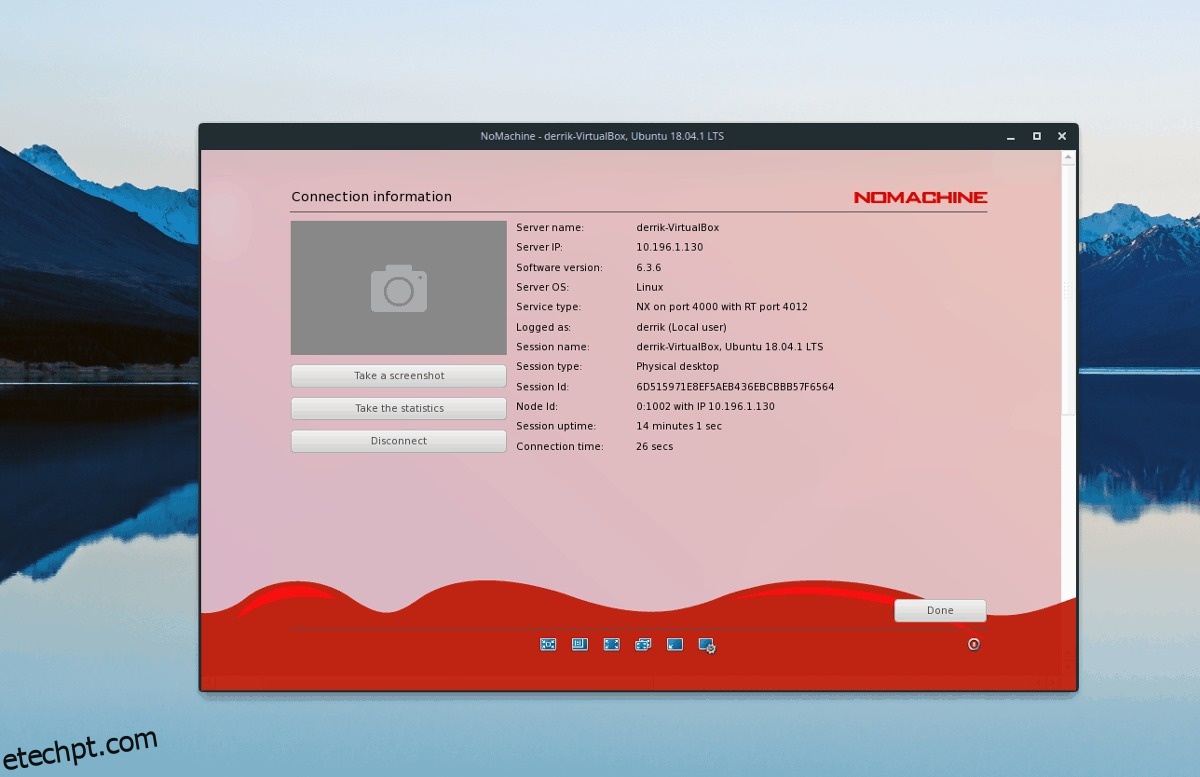
Na página de conexão, você verá informações relacionadas ao computador remoto. Ele exibe o nome do host e o endereço IP da LAN. Confirme se tudo está como deveria e selecione “OK” para continuar para a próxima página.
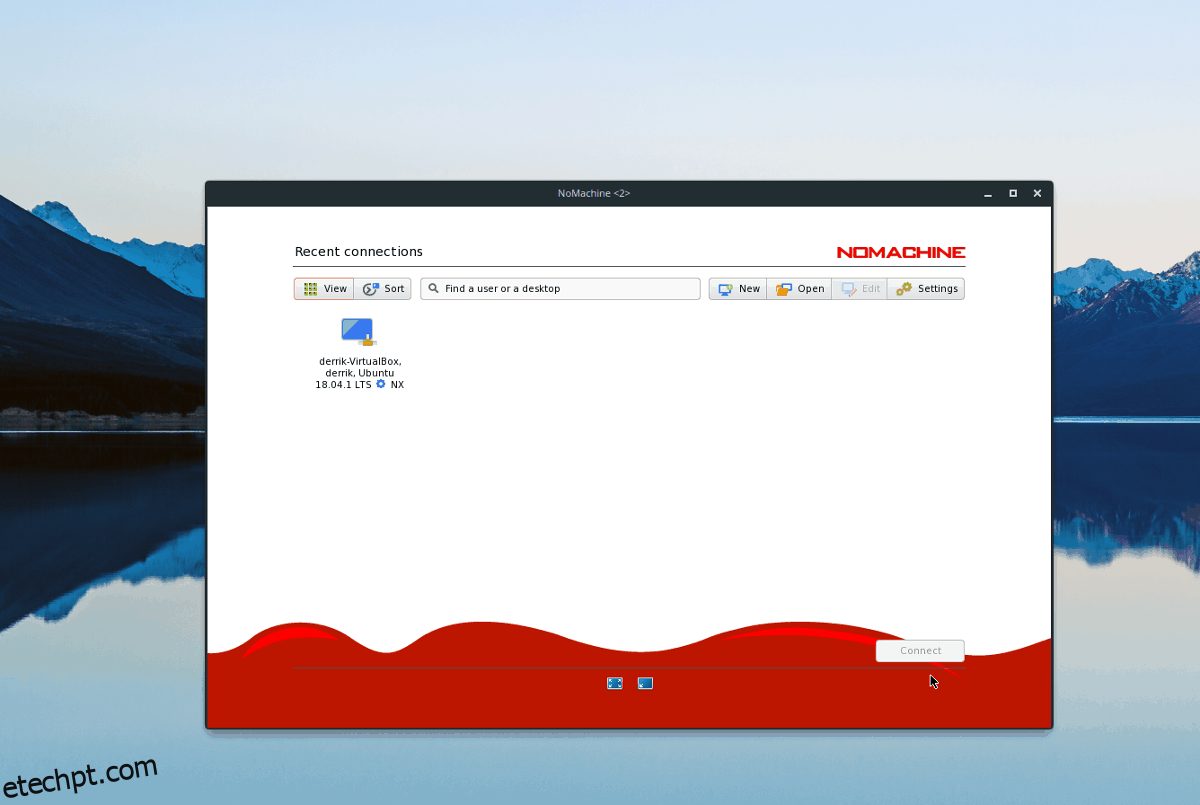
Depois de revisar as configurações de conexão do computador remoto, é hora de acessar o PC remotamente. Destaque-o com o mouse e clique em “Conectar” e digite sua senha para acessar o computador remoto.
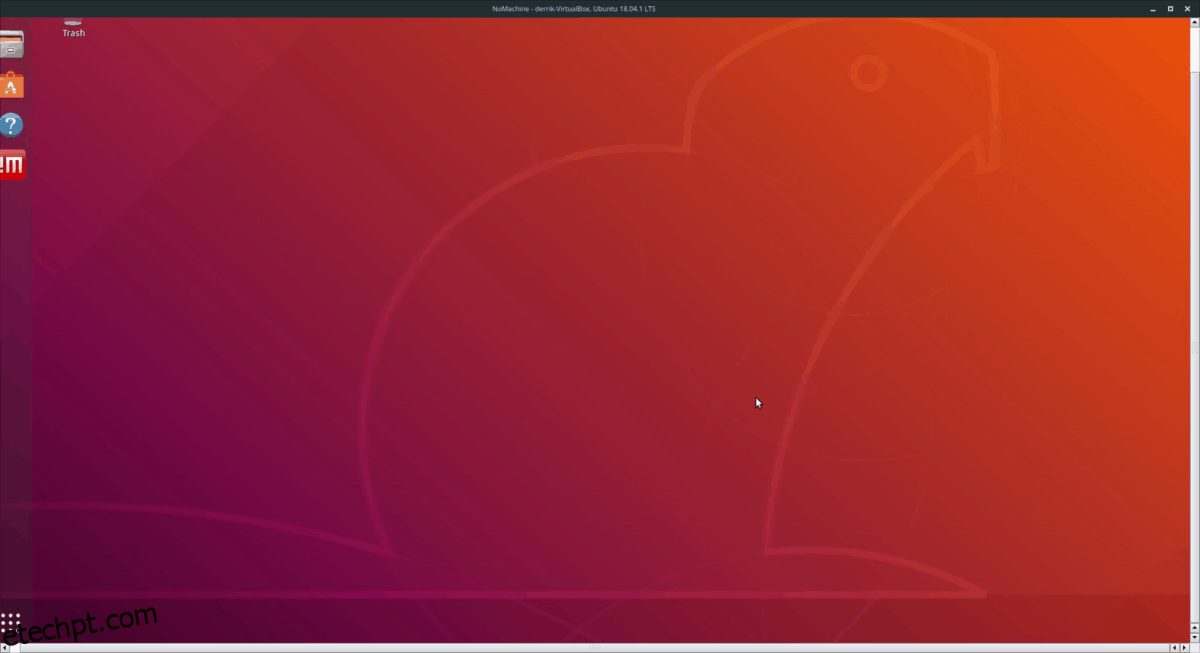
Desconectando
Sair de uma conexão remota é muito rápido. Não há necessidade de clicar em “sair” ou “sair”. Em vez disso, se desejar fechar uma sessão existente, clique no botão Fechar. Também é possível sair de uma conexão pressionando Alt + F4 no teclado.